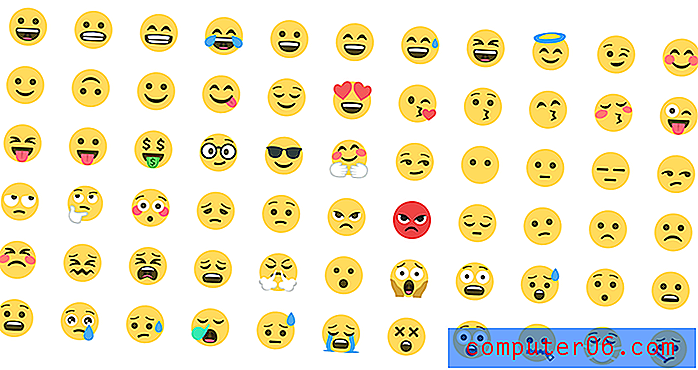Hoe afbeeldingen van iPhone 5 naar Google Drive te uploaden
Laatst bijgewerkt: 29 december 2016
Veel mensen zijn de camera op hun iPhone 5 gaan gebruiken als hun belangrijkste middel om foto's te maken, en terecht. Het is een kwaliteitscamera die je waarschijnlijk altijd bij je hebt. Maar een van de grootste klachten van de iPhone 5-camera is dat het moeilijk kan zijn om die foto's op je computer te krijgen. Maar dankzij cloudopslag-apps zoals Google Drive is het veel gemakkelijker om toegang te krijgen tot je iPhone 5-foto's vanaf andere apparaten.
Foto's uploaden van iPhone naar Google Drive - iOS 10
De stappen in dit gedeelte van het artikel zijn geschreven met een iPhone 7 Plus, in iOS 10.2. Deze stappen werken ook voor andere iPhone-modellen met iOS 10. Als uw iPhone een oudere versie van iOS of Google Drive gebruikt, kunt u doorgaan naar het volgende gedeelte als deze stappen niet voor u werken. Als je de Google Drive-app nog niet op je iPhone hebt, kun je op deze link klikken om deze te downloaden uit de App Store.
Stap 1: Open de Google Drive- app.

Stap 2: Tik op het menupictogram (het pictogram met de drie horizontale lijnen) in de linkerbovenhoek van het scherm.
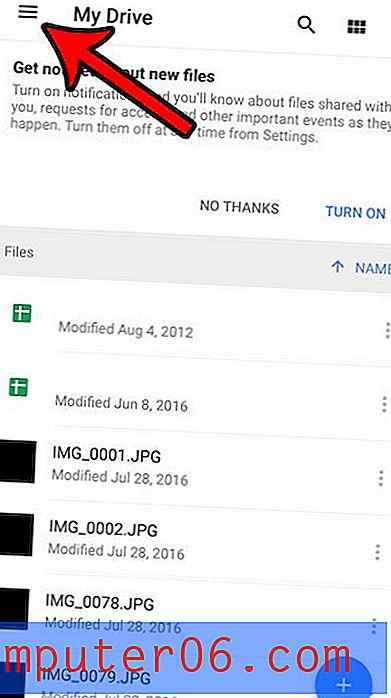
Stap 3: Selecteer de optie Instellingen .
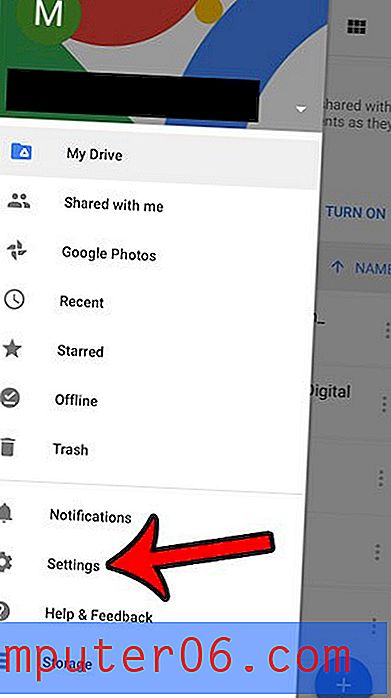
Stap 4: Tik op de optie Foto's .
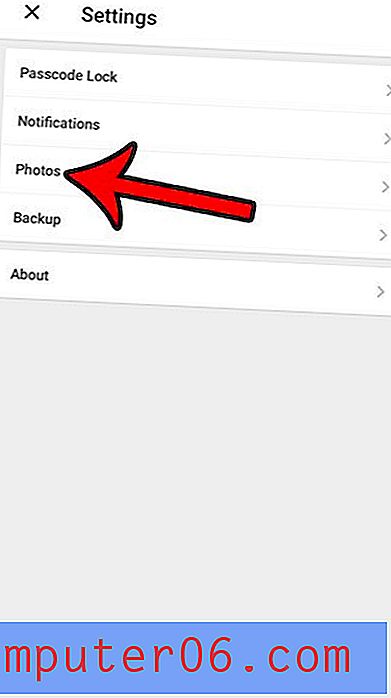
Stap 5: Schakel de optie Automatische back-up in en pas vervolgens de rest van de instellingen in dit menu aan op basis van uw eigen voorkeuren. Tik op de terugpijlknop linksboven als je klaar bent. Deze instelling zorgt ervoor dat van toekomstige afbeeldingen automatisch een back-up wordt gemaakt op uw Google Drive. Het zal ook een upload van alle foto's op uw filmrol starten naar uw Google Drive-account.
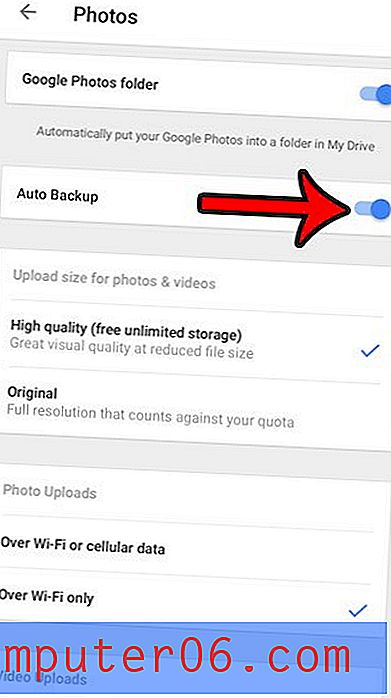
Upload naar Google Drive vanaf de iPhone 5
Bij deze procedure wordt ervan uitgegaan dat je de Google Drive-app al op je iPhone 5 hebt geïnstalleerd. Zo niet, dan kun je hier klikken om de app te downloaden uit de App Store. Zodra het is geïnstalleerd, logt u eenvoudig in met het Google-account dat is gekoppeld aan uw Google Drive-opslag. Dus zodra je de Google Drive-app hebt, kun je foto's uploaden naar Google Drive vanaf je iPhone 5.
Stap 1: Open de Google Drive- app.
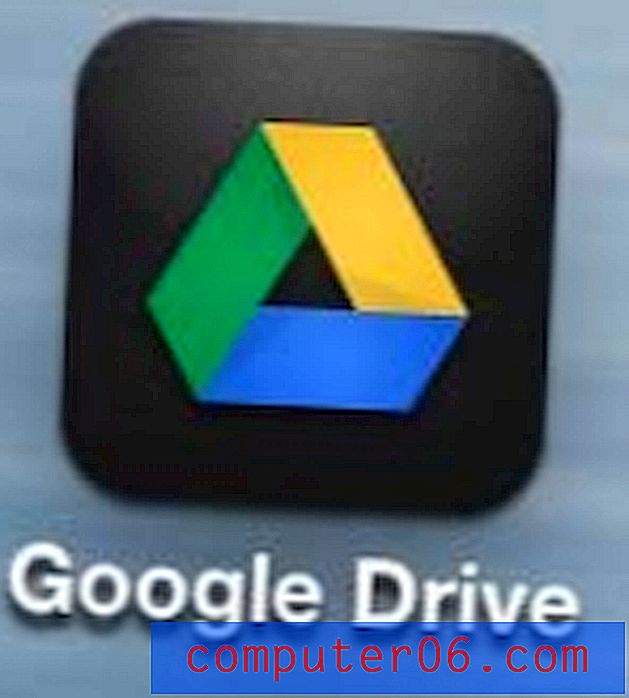
Stap 2: Tik op de + knop in de rechterbovenhoek van het scherm.
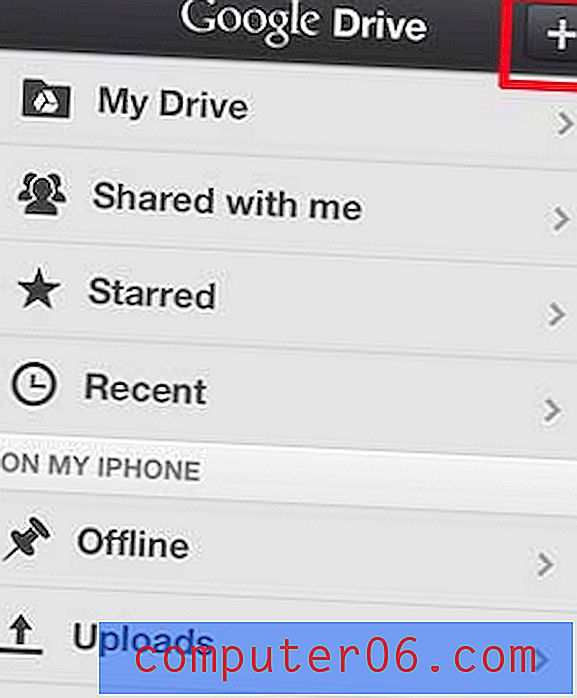
Stap 3: Selecteer de optie Foto's of video's uploaden .
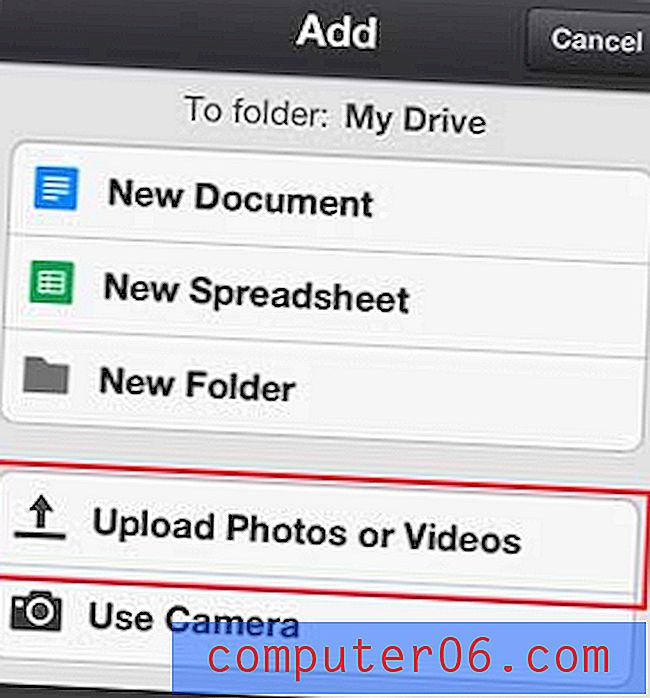
Stap 4: Selecteer het album met de foto die u van uw iPhone 5 naar Google Drive wilt uploaden.
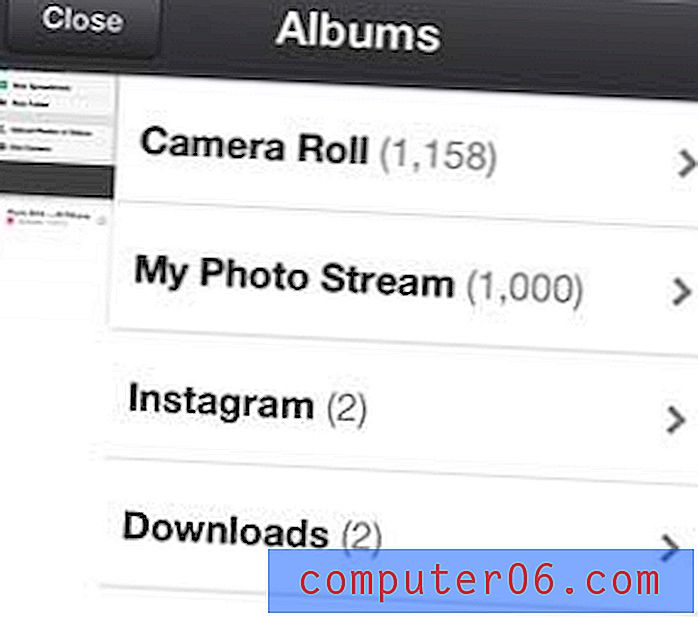
Stap 5: Selecteer elke foto die u wilt uploaden en tik vervolgens op de knop Uploaden .
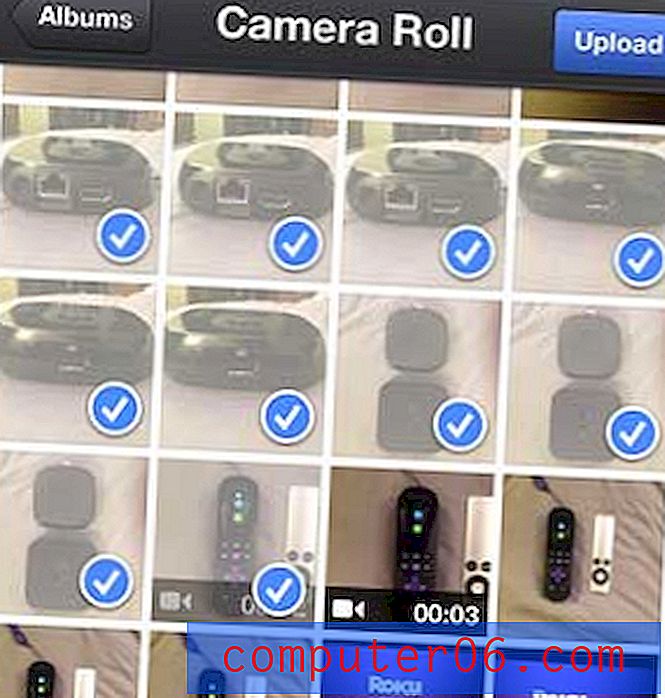
We hebben ook besproken hoe je foto's naar Dropbox kunt uploaden vanaf je iPhone 5 met behulp van de automatische uploadfunctie.
Als u dezelfde Apple ID op meerdere Apple-apparaten gebruikt, kan het heel eenvoudig zijn om al uw gegevens georganiseerd te houden. Maar als u vanwege de kosten een iPad niet wilt aanschaffen, moet u de iPad Mini overwegen. Het is goedkoper dan de volledige iPad en veel mensen geven de voorkeur aan de grootte van de iPad boven die van het grotere alternatief.